วิธีเปิดใช้งานการลงทะเบียนผู้ใช้ใน WordPress? (คู่มือง่าย)
เผยแพร่แล้ว: 2022-04-11หากคุณต้องการให้มีชุมชนผู้ใช้ของแท้ที่เจริญรุ่งเรืองบนเว็บไซต์ของคุณ คุณต้องเปิดใช้งานการลงทะเบียนผู้ใช้ใน WordPress
ท้ายที่สุด ผู้ใช้เป็นส่วนสำคัญของเว็บไซต์ WordPress ที่ประสบความสำเร็จ และวิธีที่ดีที่สุดในการกระตุ้นให้ผู้ชมเข้าร่วมชุมชนของคุณคือการอนุญาตให้พวกเขาลงทะเบียนผ่านส่วนหน้า
ข่าวดีก็คือ WordPress มีฟีเจอร์สมาชิกเริ่มต้นที่ให้คุณลงทะเบียนผู้ใช้ได้ เราจะแสดงวิธีใช้คุณลักษณะนี้ในขณะที่เราดำเนินการในบทความนี้
ในตอนนี้ มาทำความเข้าใจว่าทำไมการเปิดใช้งานการลงทะเบียนผู้ใช้จึงมีความสำคัญสำหรับเว็บไซต์ WordPress
ทำไมต้องเปิดใช้งานการลงทะเบียนผู้ใช้ใน WordPress?
หากคุณคุ้นเคยกับระบบการจัดการผู้ใช้ใน WordPress คุณอาจทราบดีว่าผู้ดูแลไซต์สามารถสร้างผู้ใช้ใหม่จากแดชบอร์ดได้อย่างง่ายดาย ผู้ดูแลระบบทั้งหมดที่ต้องทำคือป้อนรายละเอียดผู้ใช้และสร้างผู้ใช้ใหม่
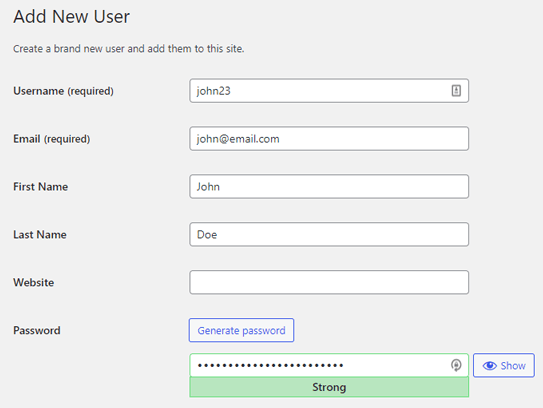
ฟังดูง่ายใช่มั้ย? แต่สิ่งนี้จะเป็นไปได้ก็ต่อเมื่อเว็บไซต์มีผู้ใช้ไม่กี่คนเท่านั้น ผู้ดูแลระบบไม่สามารถสร้างผู้ใช้หลายพันคนในลักษณะดังกล่าวได้
นั่นเป็นเหตุผลที่การอนุญาตให้ผู้ใช้ลงทะเบียนตัวเองผ่านส่วนหน้าของไซต์ WordPress ของคุณจึงมีความสำคัญมาก
เมื่อคุณเปิดใช้งานการลงทะเบียนผู้ใช้ใน WordPress แล้ว ผู้ใช้ของคุณจะสามารถกรอกข้อมูลส่วนบุคคลลงในแบบฟอร์มลงทะเบียนและส่งเพื่อลงทะเบียนด้วยตนเอง ผู้ใช้ใหม่จะถูกสร้างขึ้นโดยอัตโนมัติ และข้อมูลของพวกเขาจะถูกบันทึกไว้ในเว็บไซต์ของคุณ
ลดการทำงานที่ไม่จำเป็นในส่วนของผู้ดูแลระบบในขณะที่ยังทำให้กระบวนการจัดการผู้ใช้สะดวกยิ่งขึ้น
ไม่เพียงเท่านั้น คุณยังสามารถขอข้อมูลเพิ่มเติมที่คุณต้องการจากผู้ใช้ของคุณผ่านแบบฟอร์มการลงทะเบียนแบบกำหนดเอง
หากคุณสนใจที่จะเรียนรู้วิธีการอ่านล่วงหน้า! เราได้เตรียมคำแนะนำทีละขั้นตอนเกี่ยวกับวิธีการเปิดใช้งานการลงทะเบียนผู้ใช้ใน WordPress นอกจากนี้ คุณจะได้เรียนรู้การสร้างแบบฟอร์มการลงทะเบียนแบบกำหนดเองซึ่งผู้ใช้ของคุณจะลงทะเบียน
วิธีเปิดใช้งานการลงทะเบียนผู้ใช้ใน WordPress?
การอนุญาตให้ผู้ใช้ลงทะเบียนเว็บไซต์ WordPress ของคุณง่ายกว่าที่คุณจะจินตนาการได้ เราได้ทำให้มันง่ายขึ้นด้วยบทแนะนำที่เข้าใจง่ายด้านล่างนี้
ดังนั้น ผ่านแต่ละขั้นตอนและปฏิบัติตามเพื่อเปิดใช้งานการลงทะเบียนผู้ใช้ได้อย่างรวดเร็ว!
1. อนุญาตให้ผู้ใช้ลงทะเบียนบนเว็บไซต์ของคุณ
ก่อนสิ่งอื่นใด คุณจะต้องลงชื่อเข้าใช้เว็บไซต์ WordPress ของคุณในฐานะผู้ดูแลระบบ เมื่อคุณเข้าถึงแดชบอร์ด WordPress ให้ไปที่ การตั้งค่า >> ทั่วไป
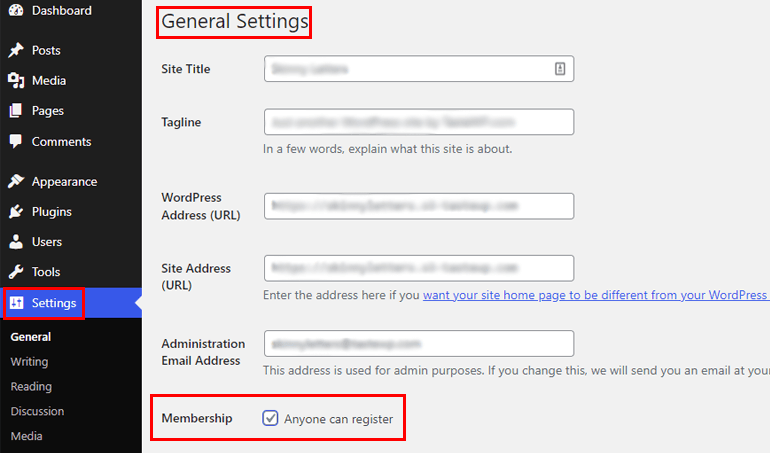
ที่นี่ คุณจะเห็นตัวเลือกการเป็น สมาชิก ที่ปิดไว้โดยค่าเริ่มต้น ซึ่งหมายความว่าผู้ใช้ยังไม่สามารถลงทะเบียนตนเองบนไซต์ของคุณได้ เฉพาะผู้ดูแลระบบเท่านั้นที่มีสิทธิ์สร้างผู้ใช้ใหม่จากแบ็กเอนด์
เพียงทำเครื่องหมายที่ช่องถัดจากตัวเลือก " ใครๆ ก็ลงทะเบียนได้ " แล้วคลิกปุ่ม "บันทึกการเปลี่ยนแปลง" ที่ส่วนท้ายของหน้า การตั้งค่า WordPress ตอนนี้ ผู้ใช้ของคุณสามารถลงทะเบียนผ่านแบบฟอร์มการลงทะเบียนส่วนหน้าได้อย่างง่ายดาย
แต่แล้วแบบฟอร์มการลงทะเบียนที่คุณจะใช้บนไซต์ของคุณล่ะ WordPress มาพร้อมกับแบบฟอร์มการลงทะเบียนเริ่มต้นที่คุณสามารถใช้ได้ อย่างไรก็ตาม มันมาพร้อมกับฟิลด์ฟอร์มและฟังก์ชันที่จำกัด ซึ่งสามารถปรับแต่งผ่านการเข้ารหัสเท่านั้น
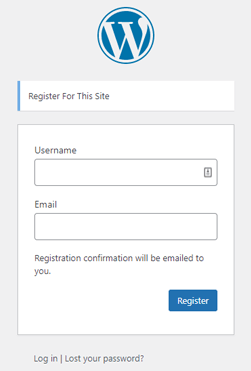
นั่นเป็นเหตุผลที่คุณควรสร้างแบบฟอร์มการลงทะเบียนแบบกำหนดเองใหม่ด้วยฟิลด์แบบกำหนดเองแทน เรียนรู้วิธีดำเนินการในขั้นตอนต่อไป!
2. ติดตั้งและเปิดใช้งานปลั๊กอินการลงทะเบียนผู้ใช้
ตัวเลือกแรกของเราในการสร้างแบบฟอร์มการสมัครใช้งาน WordPress คือปลั๊กอินการลงทะเบียนผู้ใช้โดยไม่ต้องสงสัย เครื่องมือที่เป็นมิตรกับผู้เริ่มต้นนี้พร้อมอินเทอร์เฟซเครื่องมือสร้างแบบฟอร์มแบบลากและวาง ให้คุณสร้างแบบฟอร์มการลงทะเบียนแบบกำหนดเองได้ไม่จำกัดโดยไม่มีปัญหา
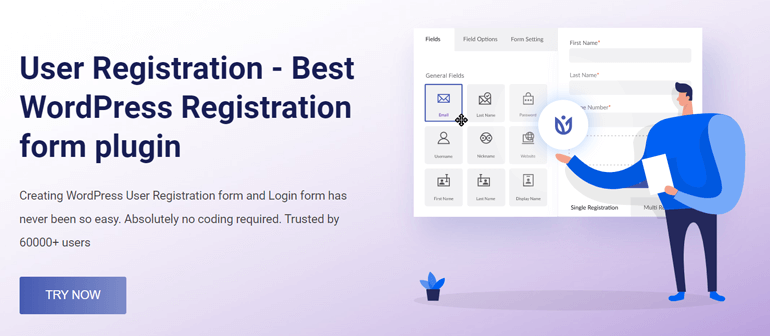
นอกจากประสบการณ์การสร้างที่ราบรื่นแล้ว คุณยังได้รับเครื่องมือการจัดการผู้ใช้ที่ชาญฉลาดอีกด้วย ตัวอย่างเช่น คุณสามารถกำหนดบทบาทของผู้ใช้ผ่านแบบฟอร์ม จำกัดการเข้าถึงของผู้ใช้ ตรวจสอบการลงทะเบียนผู้ใช้ผ่านแดชบอร์ดที่แยกต่างหาก ฯลฯ
ด้วยคุณสมบัติชั้นยอดทั้งหมด เราจะใช้ปลั๊กอินยอดนิยมนี้เพื่อสร้างแบบฟอร์มการลงทะเบียนแบบกำหนดเองในคู่มือนี้
ดังนั้น ก่อนอื่น คุณจะต้องติดตั้งและเปิดใช้งานปลั๊กอินบนไซต์ของคุณ ในการนั้น ให้เปิด Plugins >> Add New ในแดชบอร์ด WordPress ของคุณ
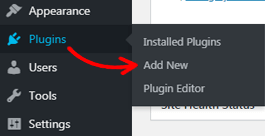
ค้นหาปลั๊กอินการลงทะเบียนผู้ใช้ในแถบค้นหา และปลั๊กอินนี้จะแสดงในผลลัพธ์ ตอนนี้ คลิกที่ปุ่ม ติดตั้ง ทันที เพื่อเริ่มกระบวนการติดตั้ง
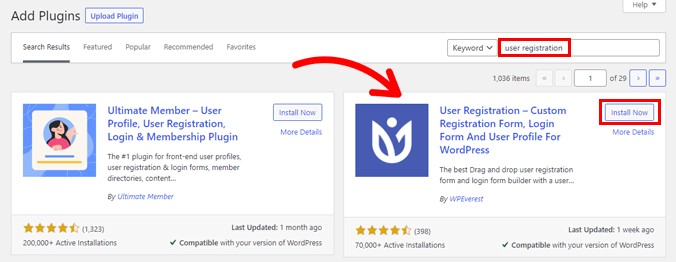
ตรวจสอบให้แน่ใจว่าคุณ เปิดใช้งาน ปลั๊กอินด้วยเมื่อคุณติดตั้งแล้ว
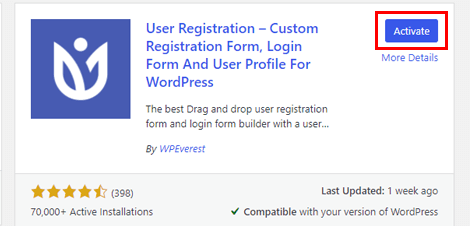
เมื่อการติดตั้งเสร็จสมบูรณ์ คุณจะพบหน้าต้อนรับ จากที่นี่ คุณสามารถ เริ่มต้น ใช้งานการตั้งค่าปลั๊กอินหรือข้ามไปที่ตัวสร้างแบบฟอร์มได้โดยตรงโดยคลิกที่ปุ่ม สร้างแบบฟอร์มแรก หรือกด ข้ามไปที่แดชบอร์ด เพื่อเปิดแดชบอร์ดผู้ดูแลระบบของเว็บไซต์ของคุณ
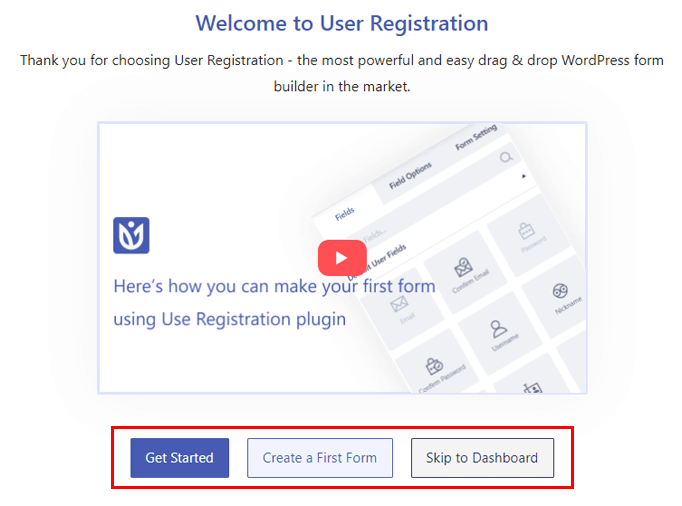
สำหรับตอนนี้ มาดูขั้นตอนการตั้งค่ากัน เพียงกดปุ่ม เริ่ม ต้นเพื่อเริ่มต้น
คุณจะมาถึงขั้นตอนการ ติดตั้งหน้า ก่อน ปลั๊กอินจะติดตั้ง แบบฟอร์มการลงทะเบียนเริ่มต้น ในเว็บไซต์ของคุณโดยอัตโนมัติ เมื่อคุณกดปุ่ม ติดตั้งและดำเนิน การต่อ หน้าการ ลงทะเบียนและหน้า บัญชี ของฉัน ก็จะถูกติดตั้งเช่นกัน
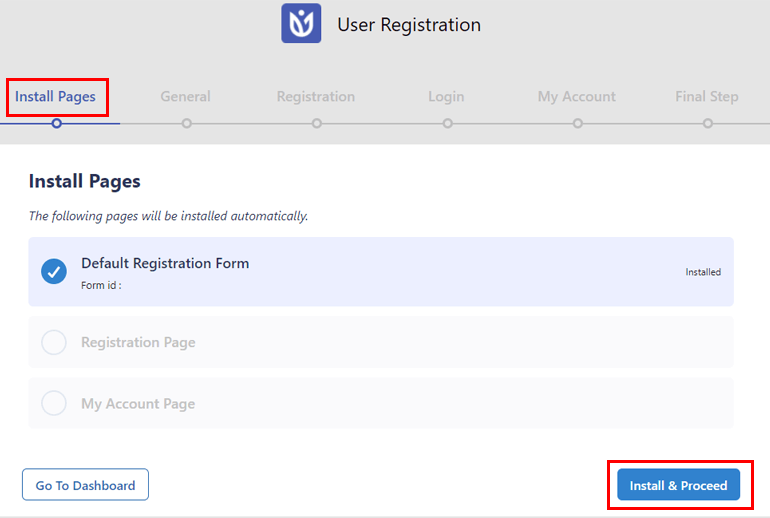
คุณสามารถค้นหาเพจต่างๆ ได้ในแท็บ เพจ ของแดชบอร์ดของคุณ ซึ่งหมายความว่าคุณไม่จำเป็นต้องสร้างหน้าโปรไฟล์ผู้ใช้และหน้าลงทะเบียนใหม่ทั้งหมด คุณสามารถใช้หน้าตัวอย่างเหล่านี้แทนได้
หลังจากการติดตั้งเสร็จสิ้น ให้คลิกที่ Next เพื่อไปที่ตัวเลือก ทั่วไป อย่างที่คุณเห็น ตัวเลือก ใครๆ ก็ลงทะเบียน ได้ ถูกเปิดใช้งานตามค่าเริ่มต้น เก็บสิ่งนี้ไว้เพื่อเปิดใช้งานการลงทะเบียนผู้ใช้สำหรับแบบฟอร์มส่วนหน้าที่คุณจะสร้างโดยใช้การลงทะเบียนผู้ใช้
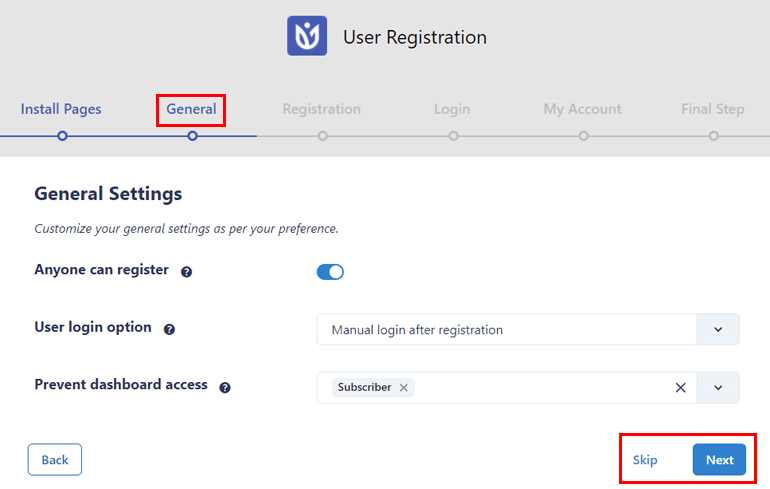
เมื่อคุณใช้ตัวเลือก ทั่วไป เสร็จแล้ว ให้คลิก ถัดไป ในทำนองเดียวกัน กำหนดการตั้งค่าที่เหลือสำหรับ การ ลงทะเบียน เข้าสู่ระบบ และ บัญชี ของฉัน เพื่อไปยัง ขั้นตอนสุดท้าย

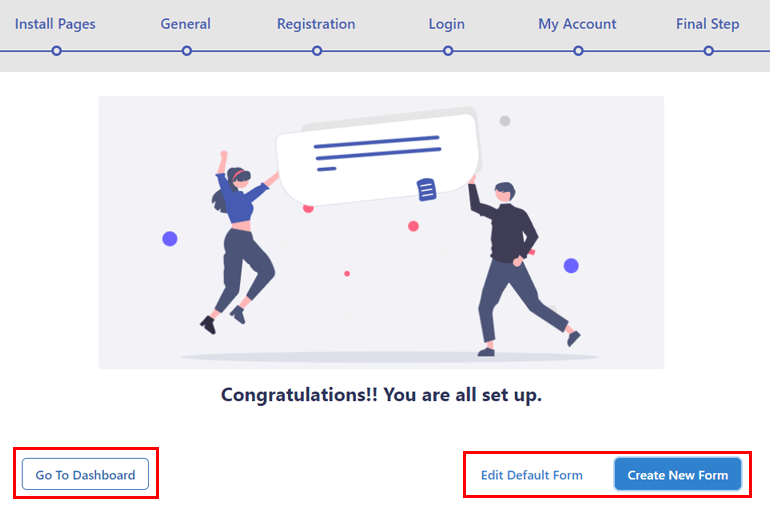
จากที่นี่ คุณสามารถไปที่แดชบอร์ด แก้ไขฟอร์มเริ่มต้น หรือสร้างฟอร์มใหม่ เราจะเรียนรู้วิธีสร้างแบบฟอร์มใหม่ในขั้นตอนต่อไปนี้
3. สร้างแบบฟอร์มการลงทะเบียนแบบกำหนดเองใหม่
ตอนนี้คุณพร้อมที่จะสร้างแบบฟอร์มการลงทะเบียนผู้ใช้แบบกำหนดเองใหม่แล้ว เพียงคลิก สร้างแบบฟอร์มใหม่ ใน ขั้นตอนสุดท้าย ของกระบวนการตั้งค่า
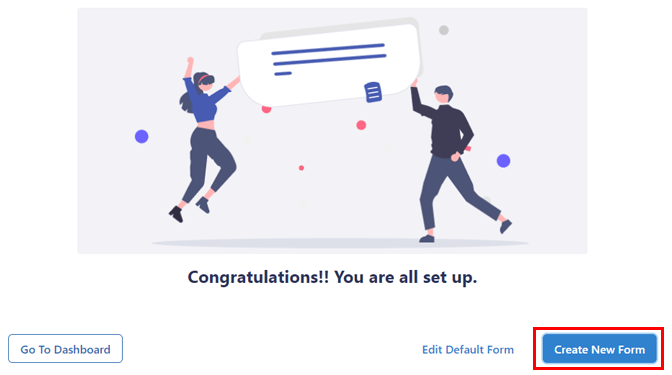
หากคุณออกจากหน้าการตั้งค่าแล้ว คุณสามารถเปิดการ ลงทะเบียนผู้ใช้ >> เพิ่มใหม่
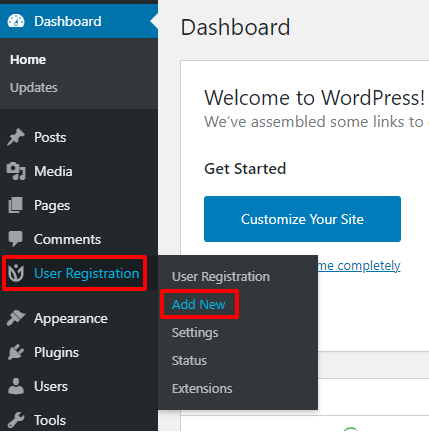
ซึ่งจะนำคุณไปสู่ตัวสร้างแบบฟอร์ม ซึ่งมีลักษณะดังนี้:
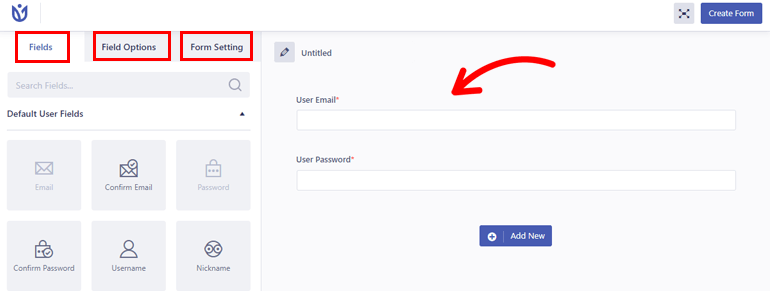
อย่างที่คุณเห็น ฟิลด์ ที่มีอยู่ทั้งหมด ตัวเลือกฟิลด์ และการ ตั้งค่าแบบฟอร์ม จะถูกวางไว้ทางด้านซ้ายอย่างเรียบร้อย ทางด้านขวา คุณจะพบแบบฟอร์มจริงที่มีสองฟิลด์: อีเมล ผู้ใช้ และ รหัสผ่านผู้ใช้
เริ่มต้นด้วยการตั้งชื่อแบบฟอร์ม พูด แบบฟอร์มลงทะเบียน
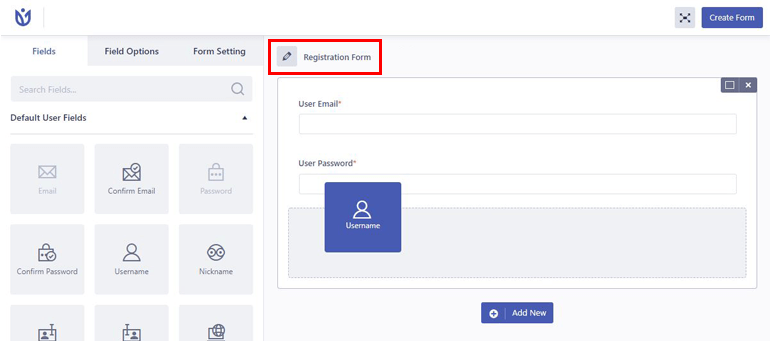
ตอนนี้ สิ่งที่คุณต้องทำคือลากและวางฟิลด์ใดๆ ที่คุณต้องการจากด้านซ้ายลงในแบบฟอร์มทางด้านขวา
ในเวอร์ชันฟรี คุณสามารถเลือกจาก ฟิลด์ผู้ใช้เริ่มต้น และฟิลด์ พิเศษ หากคุณต้องการฟิลด์เพิ่มเติม เช่น Advanced Fields และ WooCommerce Fields คุณจะต้องซื้อเวอร์ชันพรีเมียมของปลั๊กอิน
หลังจากเพิ่มฟิลด์ที่จำเป็นแล้วก็ถึงเวลาปรับแต่ง เพียงคลิกที่ฟิลด์ที่คุณต้องการแก้ไข จากนั้น ตัวเลือกฟิลด์ จะเปิดขึ้นทางด้านซ้าย
คุณจะสังเกตเห็นว่าตัวเลือกต่างๆ ถูกจัดประเภทเป็น ทั่วไป และ ขั้นสูง เมื่อคุณเลื่อนลง จาก การตั้งค่าทั่วไป คุณสามารถเปลี่ยนฟิลด์ Label , Placeholder , Description และอื่นๆ ได้
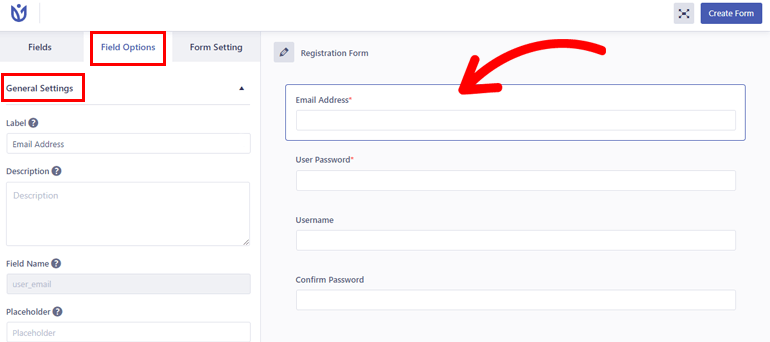
ในทำนองเดียวกัน การ ตั้งค่าขั้นสูง ช่วยให้คุณเพิ่ม CSS ที่กำหนดเองลงในฟิลด์ได้ ขึ้นอยู่กับฟิลด์ คุณจะได้รับตัวเลือกเพิ่มเติม เช่น จำกัดความยาว ของชื่อผู้ใช้สำหรับฟิลด์ ชื่อผู้ใช้
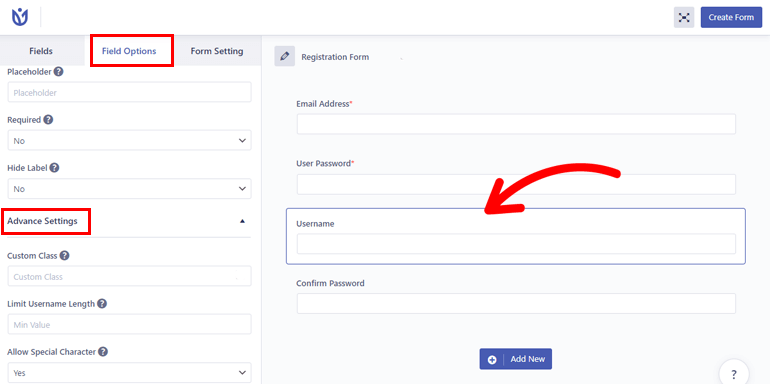
แก้ไขฟิลด์ทั้งหมดต่อและกด สร้างแบบฟอร์ม ที่ด้านบนของตัวสร้างแบบฟอร์ม
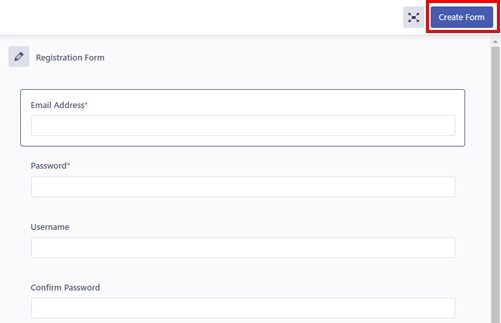
ตอนนี้ คุณจะเห็นรหัสย่อของแบบฟอร์มที่ด้านบนของตัวสร้างแบบฟอร์มพร้อมกับปุ่ม แสดงตัวอย่าง
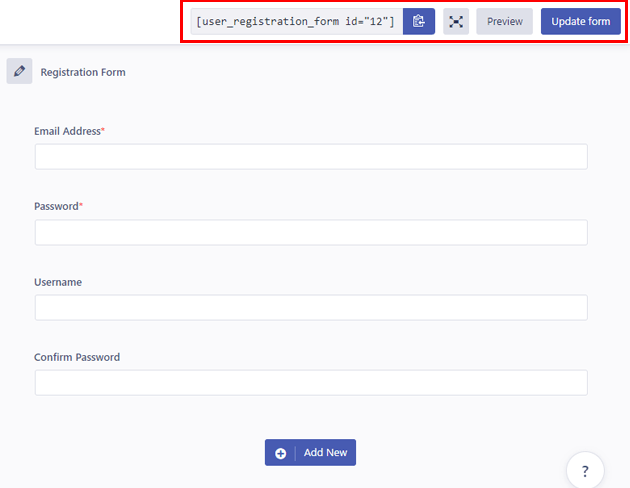
ในทำนองเดียวกัน คุณสามารถปรับแต่งเพิ่มเติมได้ตลอดเวลา และคลิกที่ปุ่ม อัปเดตแบบฟอร์ม เพื่อบันทึกการเปลี่ยนแปลง
4. กำหนดการตั้งค่าแบบฟอร์มการลงทะเบียน
ถัดไปคือการกำหนดค่าการตั้งค่าแบบฟอร์มการลงทะเบียน คุณสามารถตั้งค่าสำหรับแบบฟอร์มการลงทะเบียนแต่ละรายการได้จากแท็บ การตั้งค่าแบบฟอร์ม ของตัวสร้างแบบฟอร์ม
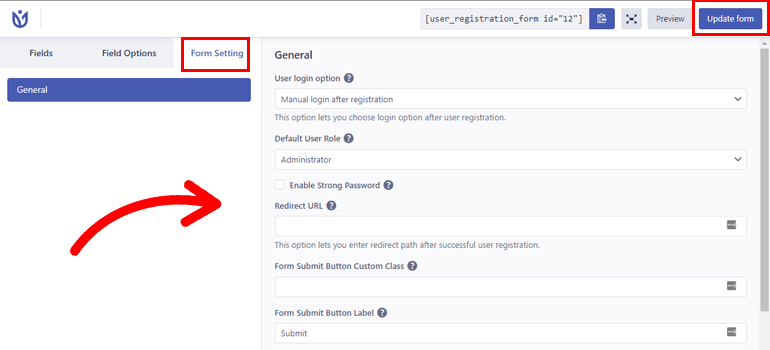
ที่นี่ คุณจะสามารถตั้งค่าตัวเลือกการเข้าสู่ระบบของผู้ใช้ เลือกบทบาทของผู้ใช้เริ่มต้น และเปลี่ยนเทมเพลตฟอร์ม นอกจากนี้ คุณยังสามารถเปิดใช้งานการป้องกัน reCaptcha เปลี่ยนตำแหน่งข้อความแสดงความสำเร็จ และตั้งค่าข้อความแสดงความสำเร็จที่กำหนดเองได้
หลังจากที่คุณปรับแต่งแบบฟอร์มการลงทะเบียนเรียบร้อยแล้ว คุณสามารถคลิกที่ปุ่ม อัปเดตแบบฟอร์ม เหมือนที่เคยทำ
และด้วยเหตุนี้ แบบฟอร์มการลงทะเบียนจึงพร้อมที่จะแสดงบนเว็บไซต์ของคุณ
5. วางแบบฟอร์มลงทะเบียนบนเว็บไซต์ของคุณ
ดังที่เราได้กล่าวไว้ในตอนต้น การเปิดใช้งานการลงทะเบียนผู้ใช้ใน WordPress นั้นไม่เพียงพอ สิ่งสำคัญคือต้องมีแบบฟอร์มการลงทะเบียนที่ส่วนหน้าของเว็บไซต์ของคุณ เพื่อให้ผู้ใช้ลงทะเบียนด้วยตนเองผ่านแบบฟอร์มได้
เราได้สร้างแบบฟอร์มการลงทะเบียนแบบกำหนดเองในขั้นตอนก่อนหน้านี้แล้ว สิ่งที่คุณต้องทำคือแสดงแบบฟอร์มบนเว็บไซต์ของคุณ
เพียงเปิดหน้าหรือโพสต์ที่คุณต้องการแสดงแบบฟอร์ม จากนั้นระบบจะนำคุณไปยังเครื่องมือแก้ไขบล็อก ที่นี่ คลิกที่ตัวแทรกบล็อก (+) และเพิ่มบล็อกการ ลงทะเบียนผู้ใช้
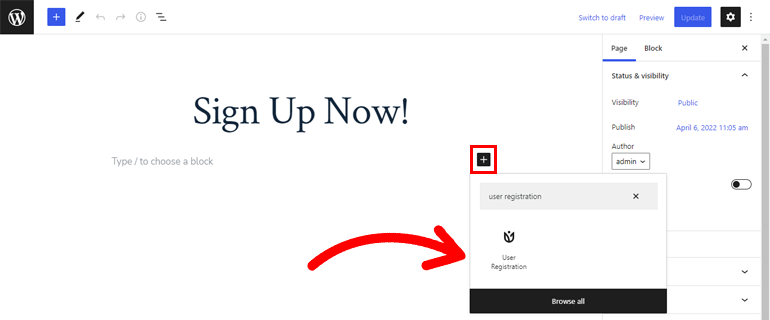
จากนั้นเลือกปุ่มตัวเลือก แบบฟอร์มการลงทะเบียน และเลือกแบบฟอร์มการลงทะเบียนที่คุณเพิ่งสร้างขึ้นจากเมนูดร็อปดาวน์
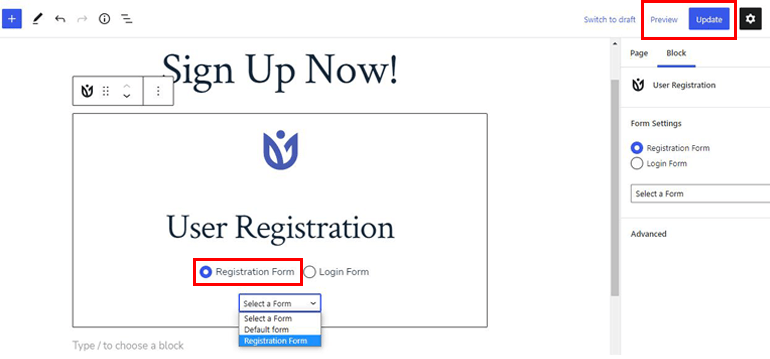
สุดท้ายให้กด Update ที่ด้านบนของตัวแก้ไขเพื่อบันทึกแบบฟอร์ม คุณยังสามารถดูตัวอย่างลักษณะของแบบฟอร์มได้ด้วยปุ่ม แสดงตัวอย่าง
ตอนนี้ หน้าหรือโพสต์นี้จะแสดงแบบฟอร์มการลงทะเบียนในส่วนหน้า ซึ่งผู้ใช้จะสามารถลงทะเบียนได้
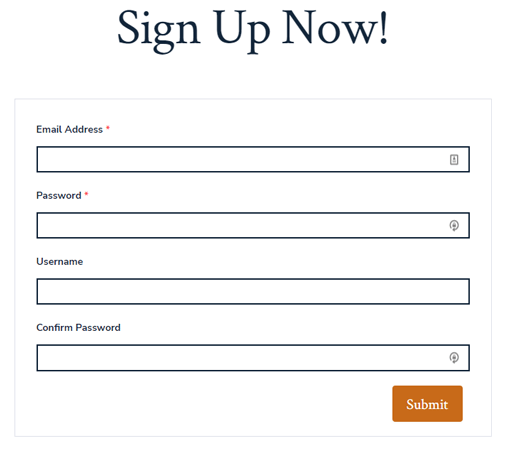
หรือคุณสามารถเพิ่มบล็อกรหัสย่อในหน้าหรือโพสต์แทนบล็อกการ ลงทะเบียนผู้ใช้
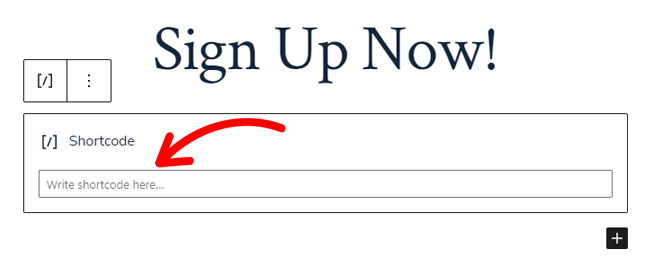
จากนั้นคัดลอกรหัสย่อของแบบฟอร์มจากแท็บการ ลงทะเบียนผู้ใช้ แล้ววางลงในบล็อก รหัสย่อ
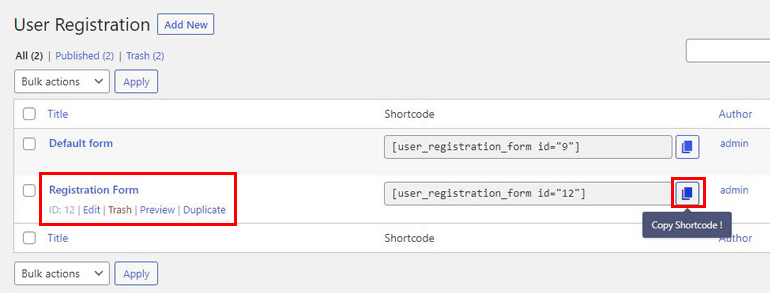
แบบฟอร์มการลงทะเบียนของคุณจะปรากฏบนเว็บไซต์ของคุณเช่นเดียวกัน
ห่อ
เป็นความคิดที่ดีที่จะเปิดใช้งานการลงทะเบียนผู้ใช้บนเว็บไซต์ WordPress ของคุณ เพื่อให้ผู้ดูแลระบบไม่ต้องสร้างผู้ใช้ใหม่จากแดชบอร์ด
ค่อนข้างง่ายด้วยคุณสมบัติการเป็นสมาชิกเริ่มต้นที่ WordPress มีให้ เมื่อรวมสิ่งนี้เข้ากับแบบฟอร์มการลงทะเบียนส่วนหน้าแบบกำหนดเองของการลงทะเบียนผู้ใช้ แล้วผู้ใช้ของคุณจะสามารถลงทะเบียนเองได้ในเวลาไม่นาน
อย่างไรก็ตาม นั่นไม่ใช่ทั้งหมดที่คุณทำได้ด้วยการลงทะเบียนผู้ใช้ ปลั๊กอินช่วยให้คุณป้องกันการเข้าสู่ระบบหลักและแทนที่แบบฟอร์มการเข้าสู่ระบบเริ่มต้นด้วยแบบฟอร์มการเข้าสู่ระบบที่กำหนดเอง นอกจากนั้น คุณยังสามารถเปิดใช้งานรหัสผ่านที่คาดเดายากและเปิดการอนุมัติของผู้ดูแลระบบในแบบฟอร์มการลงทะเบียน
และหากคุณเป็นเจ้าของร้านค้า WooCommerce การลงทะเบียนผู้ใช้ก็พร้อมสำหรับการสร้างแบบฟอร์มการลงทะเบียน WooCommerce แบบกำหนดเอง ลองใช้ปลั๊กอินนี้และนำเว็บไซต์ของคุณไปสู่ระดับใหม่ทั้งหมด
นอกจากนี้ เยี่ยมชมบล็อกของเราเพื่ออ่านบทความเพิ่มเติมเกี่ยวกับปลั๊กอินการลงทะเบียนผู้ใช้ และติดตามข่าวสารล่าสุดโดยติดตามเราบน Facebook และ Twitter
